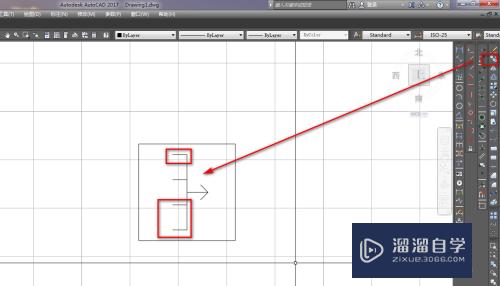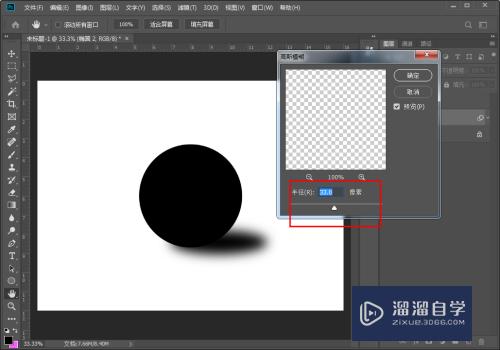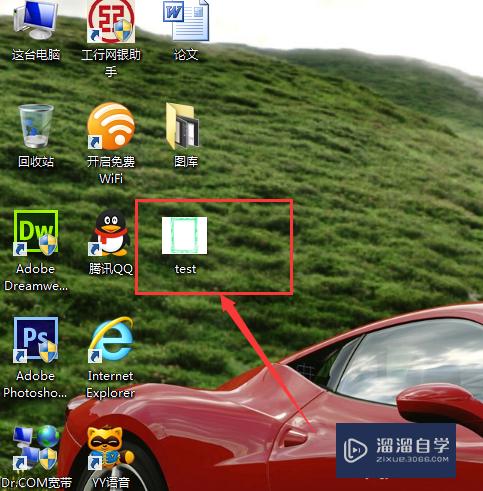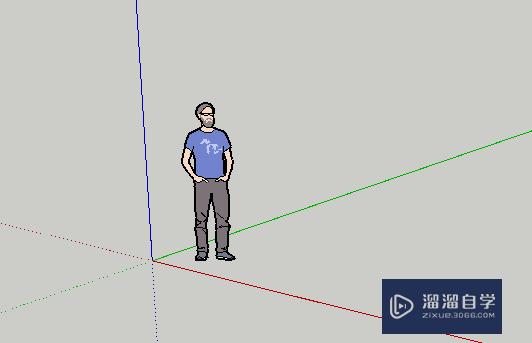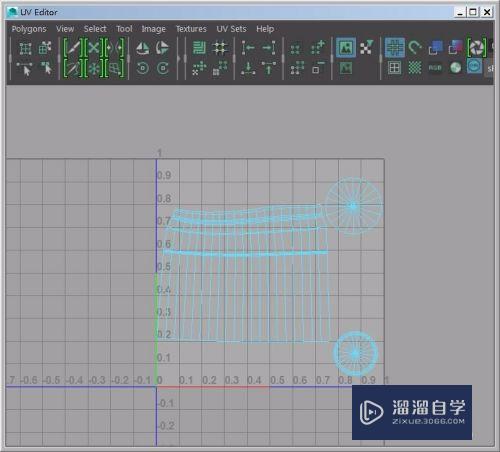3Dmax怎么制作麻绳模型(3dmax怎么制作麻绳模型教程)优质
最近学习3DMax的朋友越来越多。但是对于软件的许多功能还是不熟悉。3Dmax能够制作的模型各式各样。今天我们就来看看3Dmax怎么制作麻绳模型。其实并不难。大家可以参考下列步骤。
工具/软件
硬件型号:小新Pro14
系统版本:Windows7
所需软件:3Dmax2012
方法/步骤
第1步
在创建图形面板中。点击螺旋线。在视图中创建螺旋线。
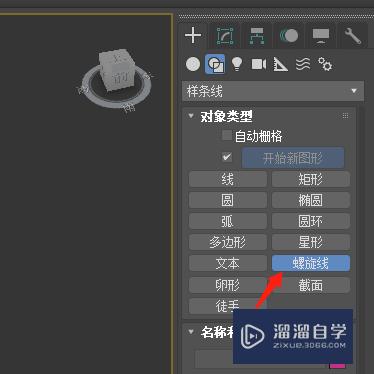
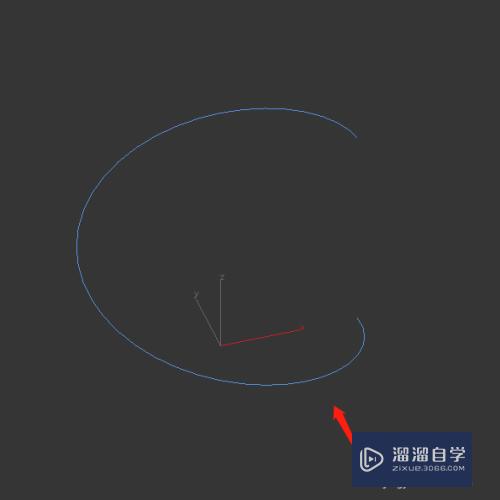
第2步
点击多边形。在视图中创建多边形。
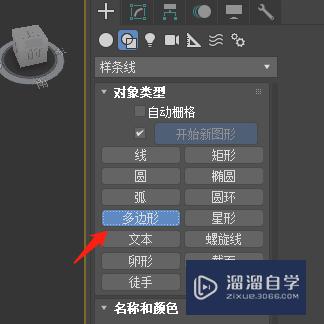
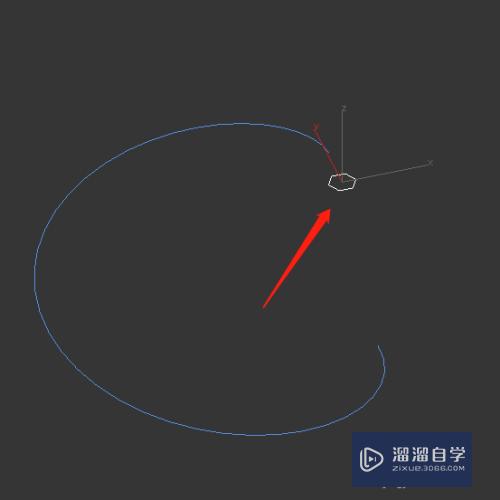
第3步
在复合对象中点击选择放样。
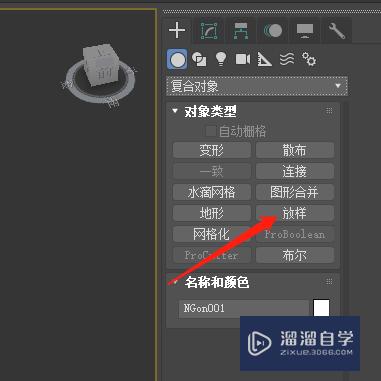
第4步
点击获取路径。选择螺旋线。
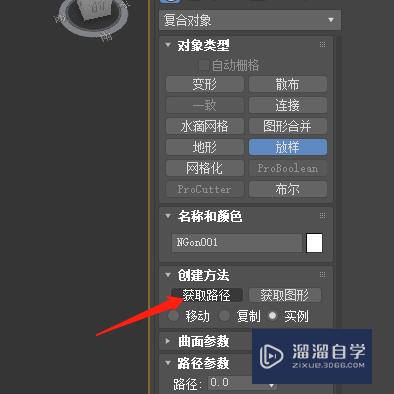
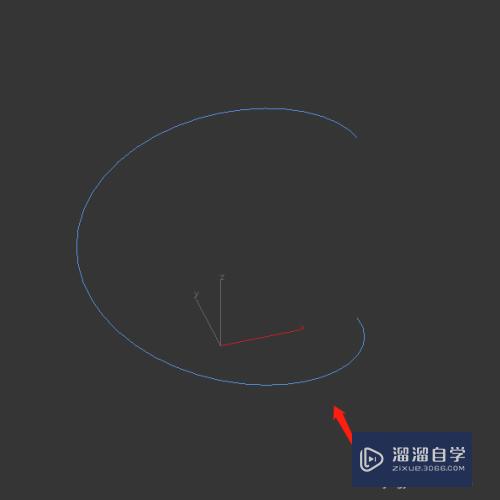
第5步
点击扭曲。
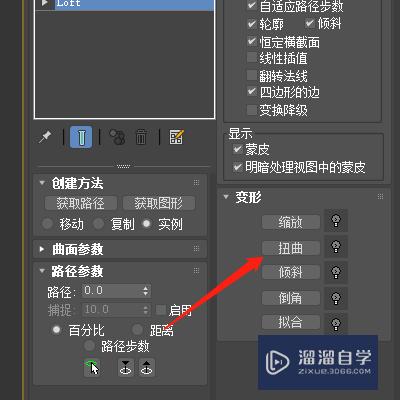
第6步
在输入框中输入1000。按回车键确认。
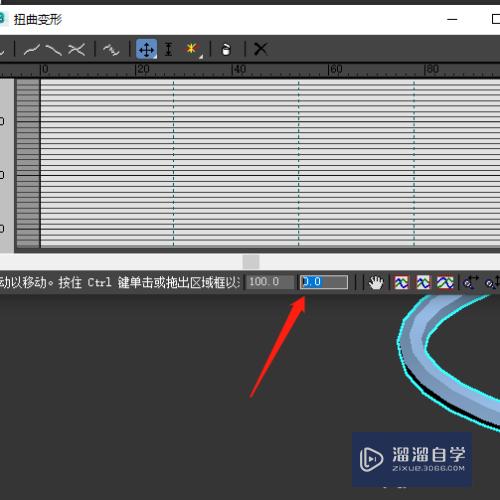
第7步
添加编辑多边形修改器。
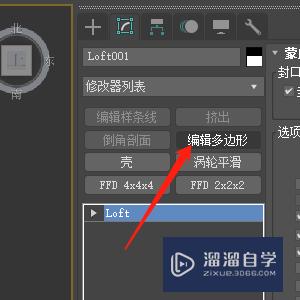
第8步
点击可编辑多边形中的边。在视图中选择边。点击循环。

第9步
点击环形。
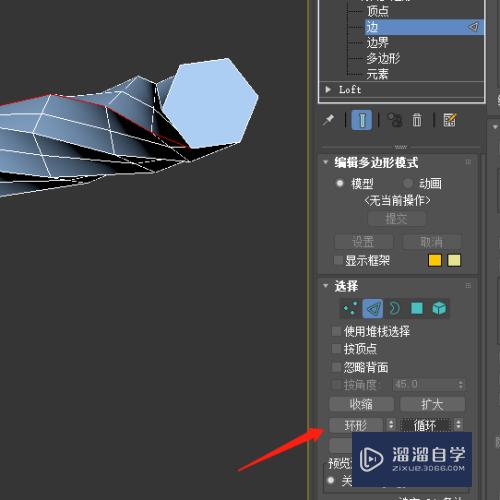
第10步
点击创建图形。
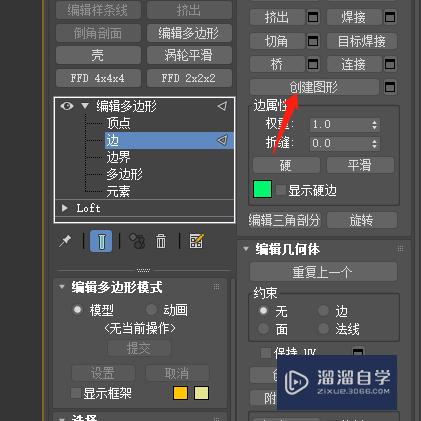
第11步
点击选择原来的放样模型。按del键删除。

第12步
选择图形。勾选在渲染中启用和在视口中启用。
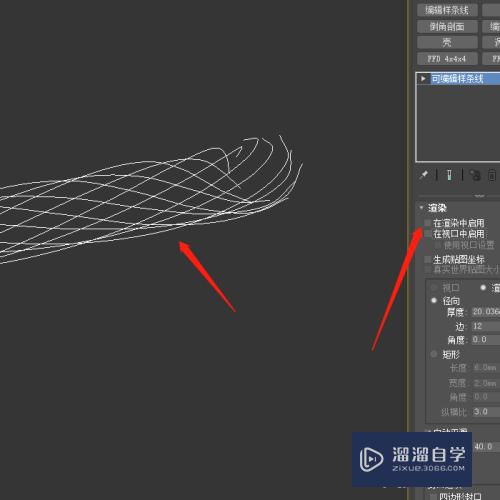
第13步
这样麻绳模型就制作好了。

以上关于“3Dmax怎么制作麻绳模型(3dmax怎么制作麻绳模型教程)”的内容小渲今天就介绍到这里。希望这篇文章能够帮助到小伙伴们解决问题。如果觉得教程不详细的话。可以在本站搜索相关的教程学习哦!
更多精选教程文章推荐
以上是由资深渲染大师 小渲 整理编辑的,如果觉得对你有帮助,可以收藏或分享给身边的人
本文标题:3Dmax怎么制作麻绳模型(3dmax怎么制作麻绳模型教程)
本文地址:http://www.hszkedu.com/66598.html ,转载请注明来源:云渲染教程网
友情提示:本站内容均为网友发布,并不代表本站立场,如果本站的信息无意侵犯了您的版权,请联系我们及时处理,分享目的仅供大家学习与参考,不代表云渲染农场的立场!
本文地址:http://www.hszkedu.com/66598.html ,转载请注明来源:云渲染教程网
友情提示:本站内容均为网友发布,并不代表本站立场,如果本站的信息无意侵犯了您的版权,请联系我们及时处理,分享目的仅供大家学习与参考,不代表云渲染农场的立场!